PPT如何给填充的图片添加轮廓线?
来源:网络收集 点击: 时间:2025-02-11【导读】:
PPT在使用形状填充的时候往往需要添加一个轮廓线,这样显得自然好看一些,下面来看看如何制作吧!工具/原料moreoffice2016版本 ASUS华硕W508L Windows8系统方法/步骤1/5分步阅读 2/5
2/5 3/5
3/5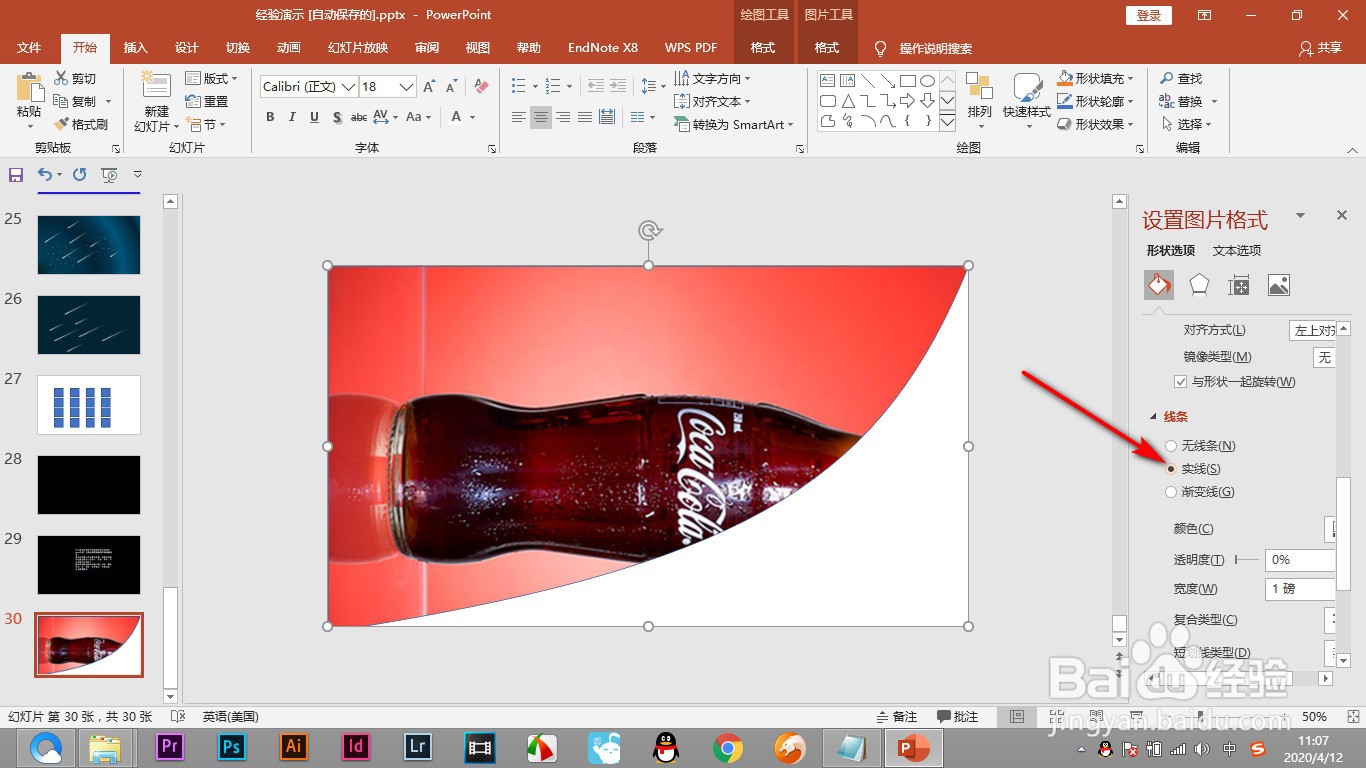 4/5
4/5 5/5
5/5 总结1/1
总结1/1
1.首先将图片填充在形状中。
 2/5
2/52.剪切图片,右键——形状格式,选择剪贴板,平铺为纹理,调整一下位置。
 3/5
3/53.往下滑动滑块,找到线条,选择——实线。
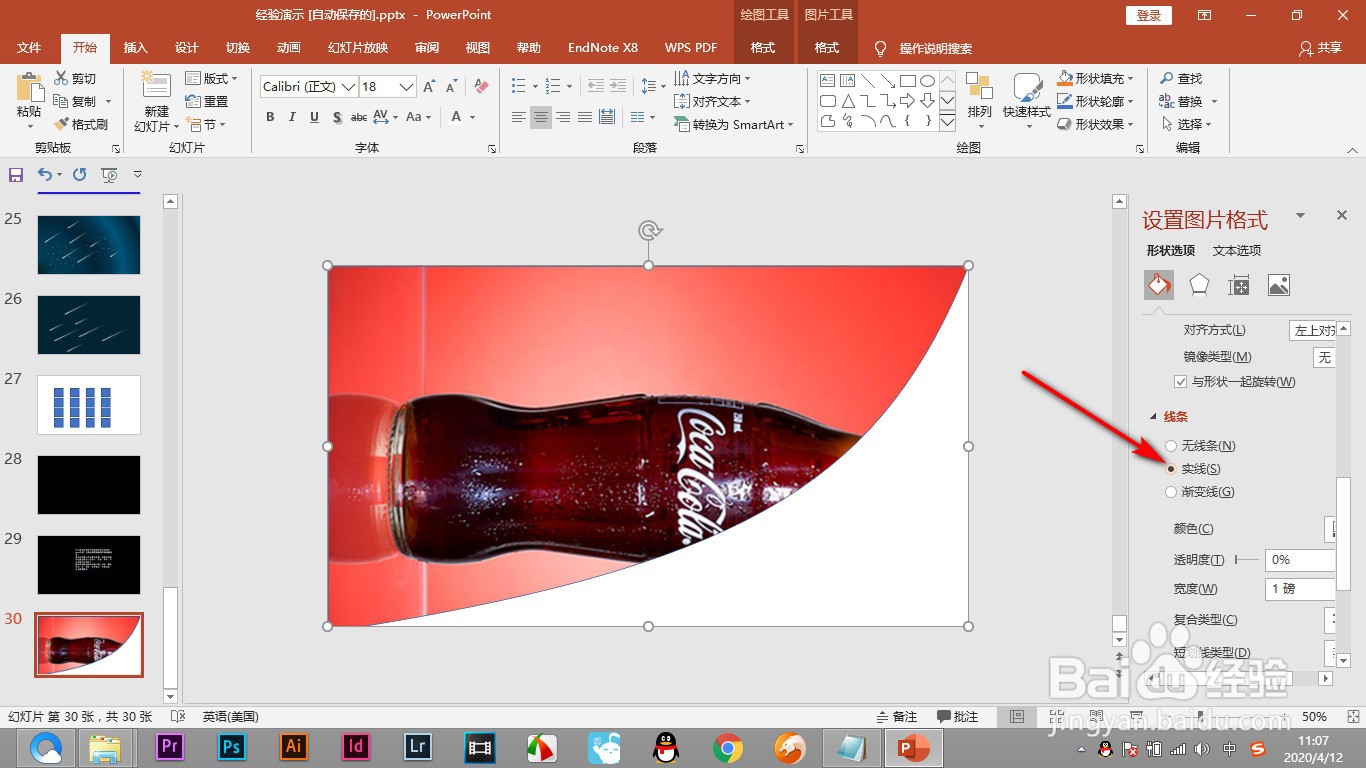 4/5
4/54.使用吸管吸取图片中的颜色这样显得不突兀,将线调粗。
 5/5
5/55.预览一下还是效果挺不错的。
 总结1/1
总结1/11.首先将图片填充在形状中。
2.剪切图片,右键——形状格式,选择剪贴板,平铺为纹理,调整一下位置。
3.往下滑动滑块,找到线条,选择——实线。
4.使用吸管吸取图片中的颜色这样显得不突兀,将线调粗。
5.预览一下还是效果挺不错的。
注意事项使用吸管吸取图片中的颜色这样显得不突兀,将线调粗。
右键——形状格式,选择剪贴板,平铺为纹理,调整一下位置。
填充边框PPT版权声明:
1、本文系转载,版权归原作者所有,旨在传递信息,不代表看本站的观点和立场。
2、本站仅提供信息发布平台,不承担相关法律责任。
3、若侵犯您的版权或隐私,请联系本站管理员删除。
4、文章链接:http://www.1haoku.cn/art_1235794.html
上一篇:如何用word制作个性化习题集
下一篇:中信银行如何开通综合对账单功能
 订阅
订阅